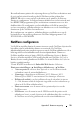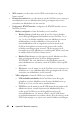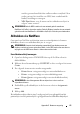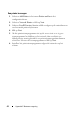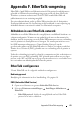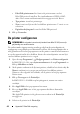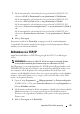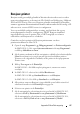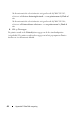Reference Guide
Table Of Contents
- Installatie en configuratie van de interne draadloze kaart van Dell™
- Inhoudsopgave
- Deze handleiding kan worden gebruikt voor de Dell™-laserprinters 5330dn, 2335dn en 2355dn
- Appendix A. Set IP Address Utility
- Appendix B. Beheerprotocollen
- Appendix C. Afdrukprotocollen
- Appendix D. Aanvullende functies
- Appendix E. Netware-omgeving
- Appendix F. EtherTalk-omgeving
- Appendix G. Draadloze netwerkomgeving
- Appendix H. Draadloze specificaties
- Appendix I. Wettelijk verplichte verklaring
- FCC-conformiteit
- EU-conformiteit
- Conformiteitsvoorschriften voor de DELL5002
- Waarschuwingen met betrekking tot conformiteit met de voorschriften bij het integreren van de DELL5002
- Antenne
- Behuizing
- Documentatie
- Conformiteitsbeoordeling van de producten waarin de DELL5002 is geïntegreerd
- Vrijstelling van conformiteitsbeoordeling
- Procedures voor conformiteitsbeoordeling van uiteindelijke producten die zijn vrijgesteld van artikel 3.2 van de R&TTE-richtlijn
- Aanmelding van het uiteindelijke product
- CE-markering
- Appendix J. OpenSSL-licentie
- Index
44 Appendix F. EtherTalk-omgeving
•
EtherTalk-printernaam
: hier kunt u de printernaam voor het
EtherTalk-protocol instellen. De standaardnaam is DELL+MAC-
adres. Deze naam wordt automatisch weergegeven in de Kiezer.
•
Type printer
: toont het printertype.
•
Zone
: toont een lijst met de beschikbare printerzones. U moet er een
selecteren.
•
Paginabeschrijvingstaal
: toont het EtherTalk-protocol.
3
Klik op
Verzenden
.
De printer configureren
OPMERKING:De volgende instructies zijn bedoeld voor Mac OS 10.3, maar zijn
gelijkaardig voor andere versies.
De onderstaande stappen moeten worden gevolgd om de netwerkprinter te
configureren voor gebruik op een Macintosh-systeem. Als de netwerkprinter die u
wilt gebruiken niet in het pop-upmenu van de printer vermeld wordt wanneer
u een document tracht af te drukken, dient u de netwerkprinter aan uw lijst
van beschikbare printers toe te voegen.
1
Open de map
Programma’s
Hulpprogramma’s
en
Printerconfiguratie
.
In MAC OS 10.5~10.6: open
Systeemvoorkeuren
in de map
Programma’s
en
klik op
Afdrukken en faxen
.
2
Als de printer voorkomt in de lijst met printers, schakelt u het selectievakje
In
Menu
in om hem toe te voegen aan uw lijst met beschikbare printers.
Wanneer u de volgende keer afdrukt, zal de printer in het pop-upmenu
Printer staan.
3
Klik op
Toevoegen
in de
Printerlijst
.
In MAC OS 10.5~10.6 klikt u op het pictogram
+
, waarna een venster
verschijnt.
4
Kies
AppleTalk
in het pop-upmenu bovenaan.
5
Kies een
AppleTalk
-zone in het pop-upmenu dat direct daaronder
verschijnt.
Alle AppleTalk-printers in de gekozen zone worden in de
Printerlijst
weergegeven.
6
Selecteer de printer in de
Printerlijst
.